ワイヤレスのイヤホンやヘッドホンを愛用している人は多いと思いますが、イヤホンの電池残量はどのように確認していますか? 専用のアプリで確認したり、ケースのランプが点灯する色で判断したりと、製品によってさまざまあるかと思います。
実はiPhoneなら、ウィジェットから手間なく接続機器の電池残量が確認できるのでおすすめです。
それでは設定方法をご紹介します。
「バッテリー」のウィジェットを追加
iOS 14からウィジェットのカスタマイズの幅が広がりました。まずは「バッテリー」のウィジェットを追加しましょう。ホーム画面を右方向にスワイプしてウィジェットを表示したら、画面下部の「編集」をタップして編集画面に進みます。ウィジェットやホーム画面の何もない箇所を長押ししても編集画面を開けます。
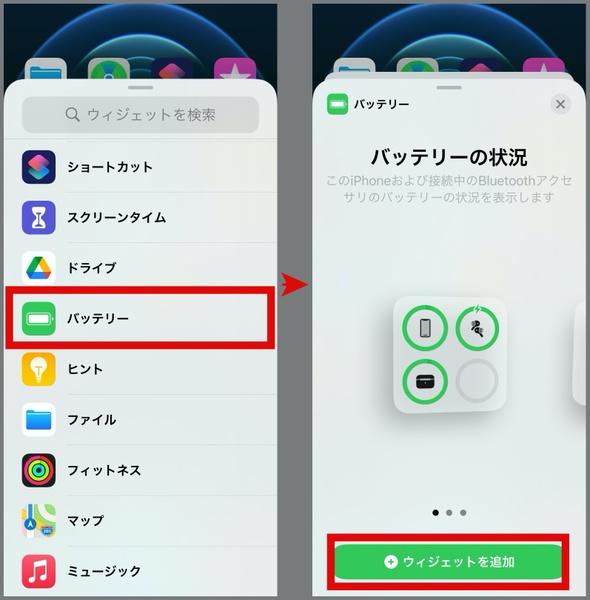
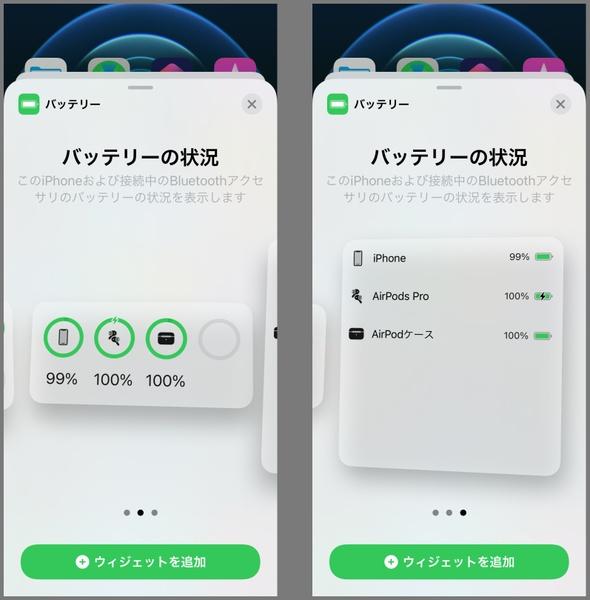
i need to learn how to drive so that i can attend movie premieres in LA. i need to meet angie and kate before i turn 21.
— levi ackerman's wife Sun Mar 06 21:18:02 +0000 2016
各ウィジェットが震えだしたら編集モードになった証拠。画面左上の「+」を押します。
追加できるウィジェットの一覧が表示されるので、スクロールして「バッテリー」を選択。次にウィジェットのサイズを選択します。3種類ありますが、デバイスと電池残量の両方を確認できる中サイズがおすすめです。
追加したら、見やすい位置にウィジェットを移動させましょう。場所も決まったら「完了」をタップしてください。通常時はiPhone本体の電池残量を確認できます。Bluetoothでワイヤレスイヤホンを接続すると、イヤホンの電池残量が表示されるようになります。
なお、製品によっては表示されない場合があるかもしれませんのでご注意ください。
あなたのプライバシー設定では、このコンテンツをご利用できません。こちらで設定を変更してくださいあなたのプライバシー設定では、このコンテンツをご利用できません。こちらで設定を変更してくださいあなたのプライバシー設定では、このコンテンツをご利用できません。こちらで設定を変更してくださいあなたのプライバシー設定では、このコンテンツをご利用できません。こちらで設定を変更してください

